¿Alguna vez te has encontrado con la situación de que el porcentaje de batería de tu iPhone es irregular? En otras palabras, simplemente cargó completamente su iPhone y luego lo dejó a un lado. Sin embargo, cuando lo enciende varios minutos después, se reduce al 60% o incluso menos. Es frustrante si solo lleva su iPhone afuera pero, lamentablemente, ve que la batería del iPhone se está agotando. Para resolver este problema, debe calibrar la batería del iPhone para obtener el porcentaje exacto. Afortunadamente, puedes saber cómo calibrar el iPhone para solucionar problemas de batería del iPhone y consejos para mantenerlo en buenas condiciones aquí.

Calibrar la batería del iPhone
Hay un ícono de batería en la esquina superior derecha de su iPhone que muestra la cantidad de energía restante. Y la mayoría de la gente prefiere establecer el porcentaje de batería del iPhone para ver cuánto tiempo puede funcionar el iPhone de forma más directa. Cuanto más tiempo use el iPhone, menor será la duración de la batería del iPhone. Pero si el porcentaje de batería de su iPhone se muestra poco confiable o con saltos, entonces necesita calibrar la batería del iPhone para acondicionarla con precisión.
Además, la calibración de la batería del iPhone debe operarse cada mes de descarga y recarga. Y cada vez que actualice el iPhone, debe calibrar el iPhone para eliminar las malas influencias que pueden traer las nuevas funciones. Puede abrir "Configuración", elegir "General" y luego ubicar "Tiempo desde la última carga completa" para ver "Uso" y "En espera". Con porcentajes de batería precisos e indicadores de batería, ya no sufrirá un apagado inesperado del iPhone.
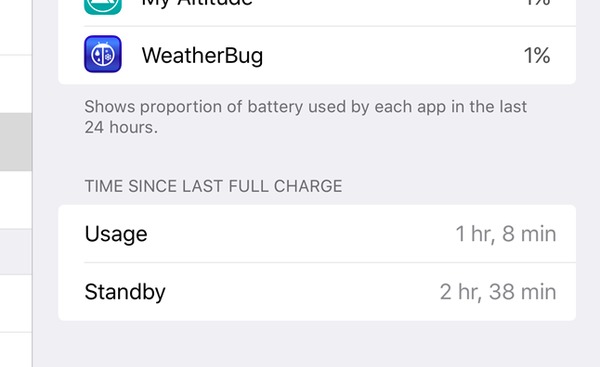
¿Por qué necesitamos calibrar la batería del iPhone?
Puede encontrar estas o aquellas preguntas planteadas en línea sobre el rendimiento de la batería del iPhone. Puede leer y ver si tiene problemas de batería similares o no.
- "Mi iPhone 5 se está apagando y se muestra un 20 % de duración de la batería. He realizado todas las actualizaciones. Pero cuando lo conecto, el la duración de la batería salta al 30% se fue inmediatamente".
- "Solo opero la actualización de iOS 17. Pero mi iPhone 7 se apagó un poco también al 60%. Y a veces mi batería se recarga sin cargar".
Con el paso del tiempo, la batería de su iPhone no funcionará tan bien como antes. Y también hay algunas causas que provocan la escasez de batería del iPhone. Para resolver este problema, es mejor que realice la calibración de la batería del iPhone al menos una vez al mes o después de cada actualización de iOS.
Paso 1 Drene la batería del iPhone por completo
Debe agotar la batería por completo antes de calibrar el iPhone. Asegúrese de que no quede batería. En otras palabras, si todavía se muestra un 2% de duración de la batería, es posible que no pueda calibrar correctamente la batería del iPhone. La forma correcta es reproducir el video a través de una conexión inalámbrica hasta que se agote la batería. O puedes dejar tu iPhone a un lado sin hacer nada durante varias horas hasta que se apague automáticamente. Encender la linterna y subir el brillo de la pantalla también son buenas formas de consumir la batería. Si no tiene prisa por usar su iPhone de inmediato, es mejor que lo deje durante varias horas. A veces, incluso si su iPhone se apaga, todavía queda un 2% o 3% de carga para proteger sus datos de forma segura.
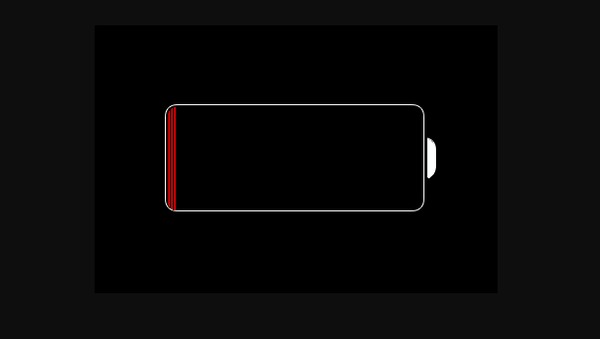
Drene la batería del iPhone por completo
Paso 2 Carga completamente el iPhone
Puede recibir la notificación de que su iPhone se ha quedado sin batería, simplemente ciérrelo y espere el apagado automático. Luego, conecte el iPhone al cargador sin interrupción hasta que muestre la carga máxima de la batería del 100%. Su iPhone se encenderá automáticamente después de unos minutos de carga. Así que presiona el botón de reposo/activación y desliza el interruptor para apagar tu iPhone para seguir cargándolo. En realidad, el 100% de la batería del iPhone solo significa que puede obtener los mantenimientos esperados. Pero está lejos de estar completamente cargado. Si necesita calibrar la brújula de la batería del iPhone, debe cargar el iPhone durante otras dos horas después de que haya alcanzado el 100%. Recuerde usar el cargador de pared oficial de Apple durante toda la carga del iPhone.
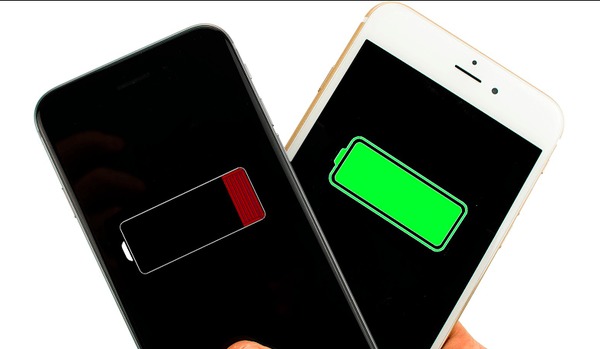
Carga completamente el iPhone
Paso 3 Reinicia en caliente tu iPhone
Mantenga presionado y presione los botones Inicio y Encendido hasta que aparezca el logotipo de Apple. No los suelte aunque vea el menú de apagado de iOS. Más tarde, inicie y reinicie su iPhone para calibrar el sensor de batería del iPhone con precisión. Debe repetir todo el proceso para descargar completamente, recargar completamente y reiniciar completamente el iPhone para lograr una calibración precisa de la batería del iPhone con éxito.

Reinicia en caliente tu iPhone
Desde que se lanzó el nuevo iPhone X/8/8 Plus, puede usar las calibraciones de batería del iPhone anteriores para reparar y restablecer la batería del iPhone paso a paso.
Para que la batería del iPhone dure más, puede operar siguiendo los consejos con la batería del iPhone calibrada. También son pequeños trucos para calibrar ligeramente la batería del iPhone de forma manual día a día.
Si está buscando el método más fácil y seguro para recuperar datos perdidos de iPhone cuando la batería de su iPhone causa pérdida de datos, entonces definitivamente iPhone Data Recovery es su primera opción. Puede hacer una copia de seguridad y restaurar la mayoría de los datos de iOS sin pérdida de datos. Además, aunque su iPhone se dañó gravemente debido a daños por agua, restauración de configuración de fábrica u otros, aún puede recuperar los datos perdidos de su iPhone roto sin pérdida de datos. Por lo tanto, iPhone Data Recovery puede reemplazar a iTunes para realizar copias de seguridad y restaurar los datos de su iPhone de forma segura.
Los comportamientos incorrectos de carga y descarga también pueden dañar la vida útil de la batería. Por lo tanto, a pesar de calibrar la batería del iPhone con regularidad, también debe evitar operaciones incorrectas que puedan afectar la duración de la batería. Si no puede calibrar el indicador de batería del iPhone, es posible que deba reemplazar la batería nueva. Con todo, calibre la batería cuando su iPhone muestre un bajo rendimiento. Y la calibración correcta de la batería del iPhone le permite obtener una batería de larga duración. Si todavía tiene algo difícil de entender sobre la calibración de la batería del iPhone, simplemente deje sus mensajes a continuación.